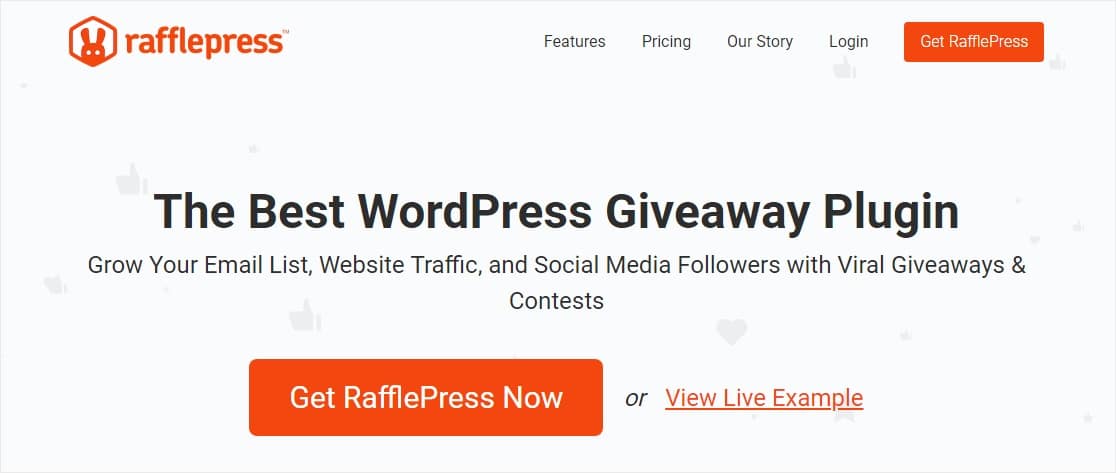如何创建 WordPress 竞赛报名表(2 种简单方法)
已发表: 2020-11-06您想学习如何在 WordPress 中创建参赛表格吗? 在您的网站上举办比赛是让人们积极参与您的品牌并将您的影响范围扩大到更广泛的受众的好方法。
因此,在本文中,我们将向您展示如何使用 2 种简单方法创建 WordPress 竞赛报名表。 然后你选择哪一个最适合你。
为什么要在您的网站上举办 WordPress 竞赛?
在您的 WordPress 网站上举办比赛有很多好处:
- 让了解您品牌的人与他人分享您的公司正在举办比赛,从而建立更强大的追随者
- 使用收集的数据扩大您的电子邮件列表并加强您的电子邮件营销工作
- 竞赛易于推广,是为您的网站吸引更多流量的好方法
- 比赛条目易于管理,尤其是得益于 WPForms 的简单条目管理
- 对于任何品牌来说,这是一种吸引人们注意力、提高转化率并为其网站注入一点乐趣的廉价方式
- 通过要求人们回答调查问题、进行测验或提交图片或视频内容以参加比赛,鼓励他们与您的品牌互动
如您所见,在您的网站上添加竞赛表格可以帮助您建立关注者和您的业务有很多原因。
那么,让我们看看如何以两种不同的方式创建 WordPress 竞赛报名表:
方法一:WPForms
方法 2:RafflePress
那么让我们看看接下来创建 WordPress 比赛的第一种方法。
方法 1:使用 WPForms 创建竞赛报名表
使用 WPForms 作为您的 WordPress 赠品插件创建竞赛报名表非常容易。
第 1 步:在 WordPress 中创建竞赛报名表
使用 WPForms 是在 WordPress 中创建在线竞赛条目表单并运行赠品的最简单方法。 WPForms 带有 Form Templates Pack 插件,允许您从各种不同类型的表单中为每个细分市场和行业进行选择,包括竞赛参赛表单模板。
您需要做的第一件事是安装并激活 WPForms 插件。 有关更多详细信息,请参阅有关如何在 WordPress 中安装插件的分步指南。
接下来,您需要安装并激活表单模板包插件。
为此,请转到WPForms » Addon并找到一个标记为Form Templates Pack addon 的插件。
单击Install Addon ,然后单击Activate 。
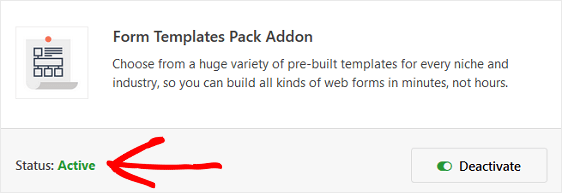
现在您需要创建一个新表单。
为此,请转到WPForms » Add New ,然后为您的表单命名。 然后,向下滚动到标有“附加模板”的部分,并在搜索栏中键入“竞赛报名表”。
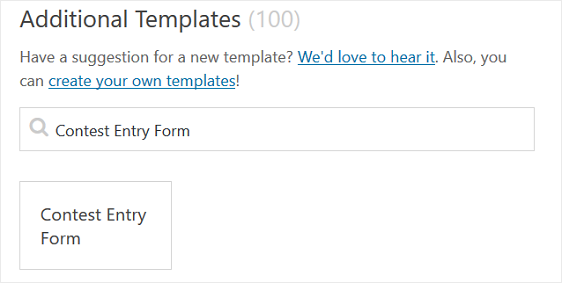
当预建的比赛报名表单模板加载时,大部分工作已经为您完成。 实际上,您会在表单中找到以下字段:
- 姓名
- 电子邮件
- 电话
- 地址
- HTML
- 复选框
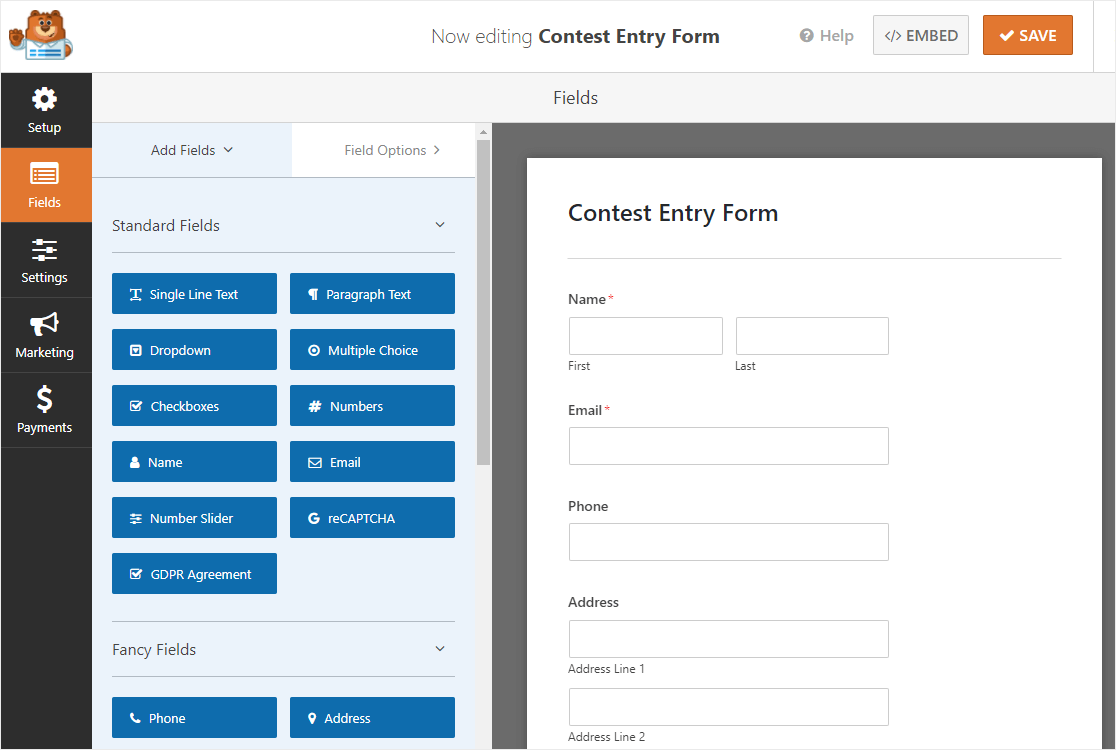
您可以通过将其他字段从左侧面板拖动到右侧面板来向表单添加其他字段。
然后,单击该字段以进行任何更改。 您还可以单击表单字段并拖动它以重新排列比赛表单上的顺序。
例如,如果您希望人们在参加您的比赛之前填写调查问题,请将复选框、多项、评分、李克特量表或净推荐值表单字段拖到表单中。
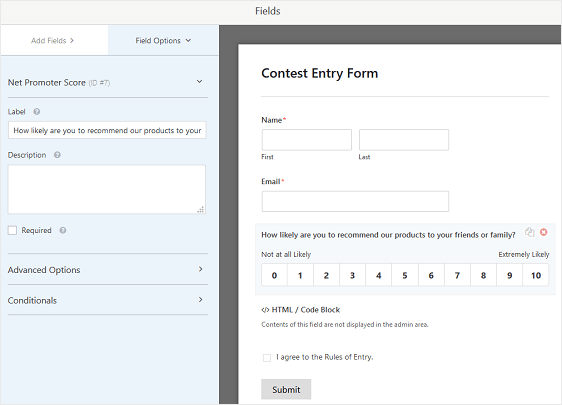
只需确保选中“必填”复选框,这样站点访问者就无法在不填写调查字段的情况下参加您的比赛。
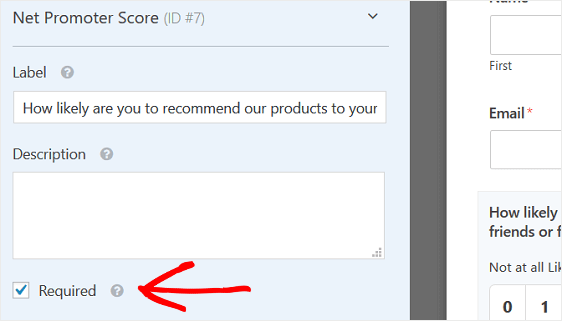
有关启用调查和投票结果以及在条目开始输入时访问这些结果的帮助,请查看有关如何安装和使用调查和投票插件的有用文档。
您也可以通过点击它,改变规则的改变输入的规则,在HTML表单字段中。 请记住,此文本仅在您在网站上发布参赛表格后才会显示。
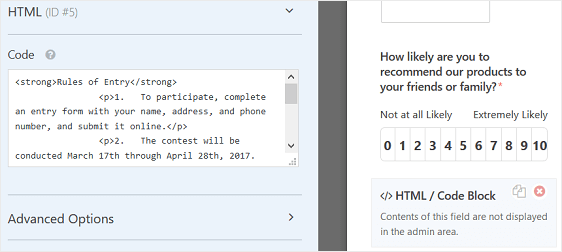
WPForms 也有一个文件上传字段,如果您希望您的参赛者上传他们创建的图像,这会很方便。
当您的比赛表单看起来像您想要的那样时,点击保存。
第 2 步:配置您的竞赛报名表设置
首先,转到“设置” »“常规” 。
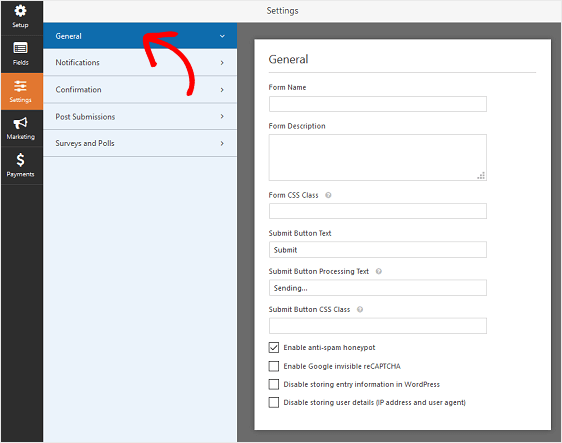
您可以在此处配置以下内容:
- 表单名称— 如果您愿意,可以在此处更改表单的名称。
- 表格说明 — 为您的表格提供说明。
- 提交按钮文本 —自定义提交按钮上的副本。
- 垃圾邮件预防 —使用反垃圾邮件功能或 Google reCAPTCHA 阻止联系表单垃圾邮件。 所有新表单都会自动启用反垃圾邮件复选框。
- AJAX 表单 —无需重新加载页面即可启用 AJAX 设置。
- GDPR 增强功能 —您可以禁用条目信息和用户详细信息(例如 IP 地址和用户代理)的存储,以符合 GDPR 要求。 查看我们的分步说明,了解如何将 GDPR 协议字段添加到您的简单联系表单中。
点击保存。
第 3 步:配置您的竞赛报名表的通知
每当有人在您的网站上提交参赛表格时,通知都是发送电子邮件的好方法。
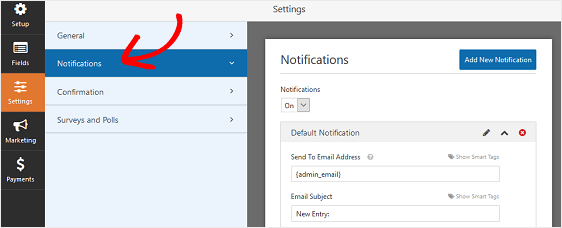
事实上,除非您禁用此功能,否则每当有人在您的网站上提交竞赛表单时,您都会收到相关通知。
如果您使用智能标签,您还可以在网站访问者参加您的比赛时向他们发送电子邮件通知,让他们知道您收到了他们的参赛作品,并将很快与他们联系。 这向人们保证他们的进入已正确通过。
如需这一步的帮助,请查看我们关于如何在 WordPress 中设置表单通知的文档。
在您的网站上提交参赛表格时,您可以发送多个通知。 例如,您可以向自己、参加比赛的站点访问者以及负责组织比赛的团队成员发送通知。
如需帮助,请查看我们关于如何在 WordPress 中发送多个表单通知的分步教程。
最后,如果您希望在您的电子邮件中保持品牌一致,您可以查看有关向电子邮件模板添加自定义标题的指南。
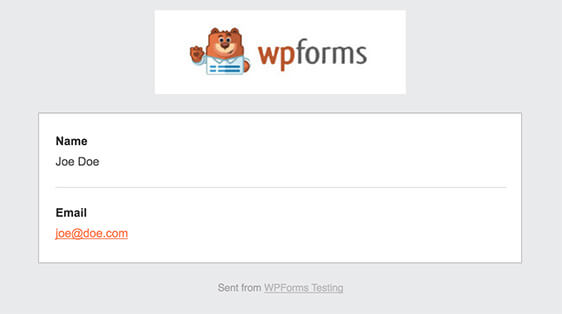
第 4 步:配置您的 WordPress 竞赛表单的确认
表单确认是网站访问者在您的网站上提交参赛表格后显示给他们的消息。 他们让人们知道他们的参赛作品已被处理,并为您提供机会让他们知道下一步是什么。
WPForms 具有三种确认类型:
- 信息。 这是 WPForms 中的默认确认类型。 当有人提交比赛表格时,会出现一条简单的消息确认,让他们知道他们的参赛作品已被处理。 在此处查看一些有助于提高客户满意度的成功信息。
- 显示页面。 这种确认类型会将网站访问者带到您网站上的特定网页,感谢他们参加比赛并告诉他们您何时需要帮助。 如需帮助,请查看我们关于将客户重定向到感谢页面的教程。 此外,请务必查看我们关于创建有效的感谢页面以提高客户忠诚度的文章。
- 转到 URL(重定向)。 当您想要将站点访问者发送到不同的网站时使用此选项。
让我们看看如何在 WPForms 中设置一个简单的表单确认,以便您可以自定义访问者在您的网站上进入 WordPress 比赛时将看到的消息站点。
首先,单击“设置”下“表单编辑器”中的“确认”选项卡。
接下来,选择您要创建的确认类型。 对于此示例,我们将选择Message 。
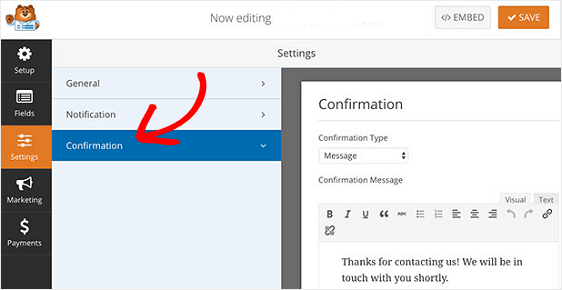
然后,根据您的喜好自定义确认消息,然后点击保存。
如果您想根据站点访问者的行为向他们显示不同的确认,请务必阅读有关如何创建条件表单确认的信息。
第 5 步:配置 WordPress 竞赛表单访问控制
WPForms 带有一个 Form Locker 插件,它为网站所有者提供了一种配置表单权限和访问控制的方法。
要访问这些设置,请转至设置» Form Locker 。 在这里,您将看到 4 种不同的设置:
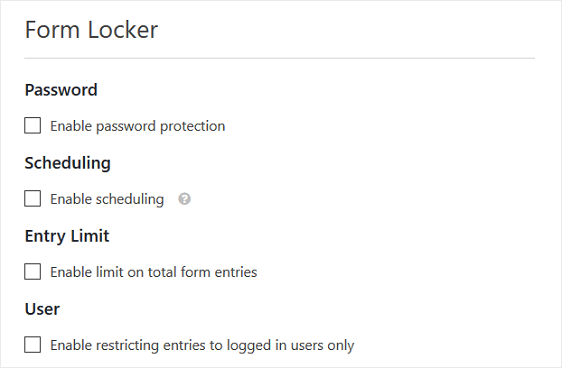
- 启用密码保护,以便只有知道密码的人(例如您的订阅者)才能参加比赛
- 安排比赛的开始和结束日期
- 限制您接受的参赛作品数量
- 只允许登录到您网站的人提交您的参赛表格
最后,如果您想确保人们只能输入一次,请确保为以下一种或多种字段类型提供唯一答案:
- 单行文本
- 姓名
- 电子邮件
- 网址
- 密码
- 电话
为此,请单击您想要唯一答案的表单字段,向下滚动到“高级选项”部分,然后单击“需要唯一答案”复选框。
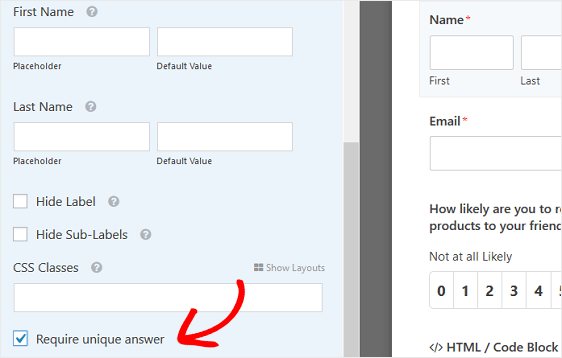

现在,只有对您配置的表单字段有不同答案的人才能多次向您的比赛提交参赛作品。
第 6 步:将您的 WordPress 竞赛报名表添加到您的网站
既然您已经使用模板构建了表单,请在 WordPress 中创建一个新页面或发布。 之后,单击第一个块(页面标题下方的空白区域),然后单击“添加 WPForms”图标。
选择要插入到页面中的表单。 然后,发布您的帖子或页面,以便您的表单出现在您的网站上。
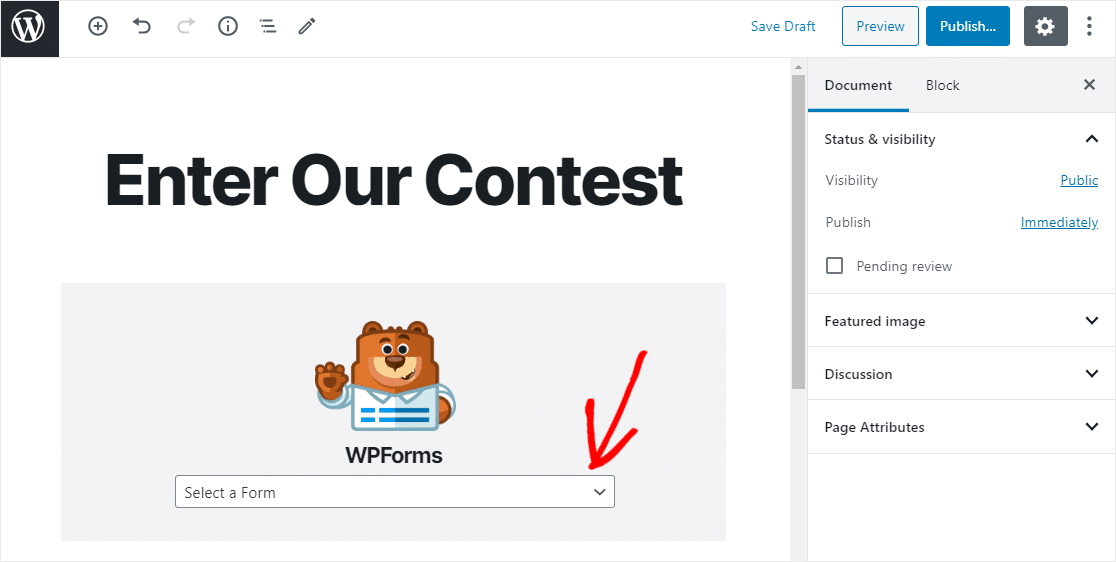
现在,您可以从您网站上的任何位置链接到您的参赛表格。 如果您使用的是号召性用语按钮,请查看本指南以跟踪 WordPress 中的按钮点击次数。 这将让您轻松查看您的比赛 CTA 获得了多少流量。
接下来,让我们看看另一种向 WordPress 网站添加竞赛报名表的方法。 这一次,我们将使用 RafflePress。
方法 2:使用 RafflePress 创建竞赛报名表
RafflePress 是一个赠品插件,您可以使用它轻松地在您的网站上创建 WordPress 竞赛表格。 就是这样:
第 1 步:安装 RafflePress 插件
RafflePress 是最好的 WordPress 插件之一,可以在线举办赠品活动。 有一个免费版本,一个强大的高级版本,它有一个用户友好的拖放构建器,使使用任一版本变得轻而易举。
如果您真的想利用赠品的力量来发展您的在线业务,您将需要查看升级到 RafflePress Pro 的好处。 它提供了一些很棒的功能,如设计选项、电子邮件营销和社交媒体集成等。
要了解更多信息,请跳转到我们的 RafflePress 评论。
在本教程中,我们将向您展示如何使用 RafflePress 免费版本创建 WordPress 竞赛表格。
要安装插件,请转到您的 WordPress 仪表板,然后单击插件»添加新。
在搜索栏中键入 RafflePress,然后单击立即安装。
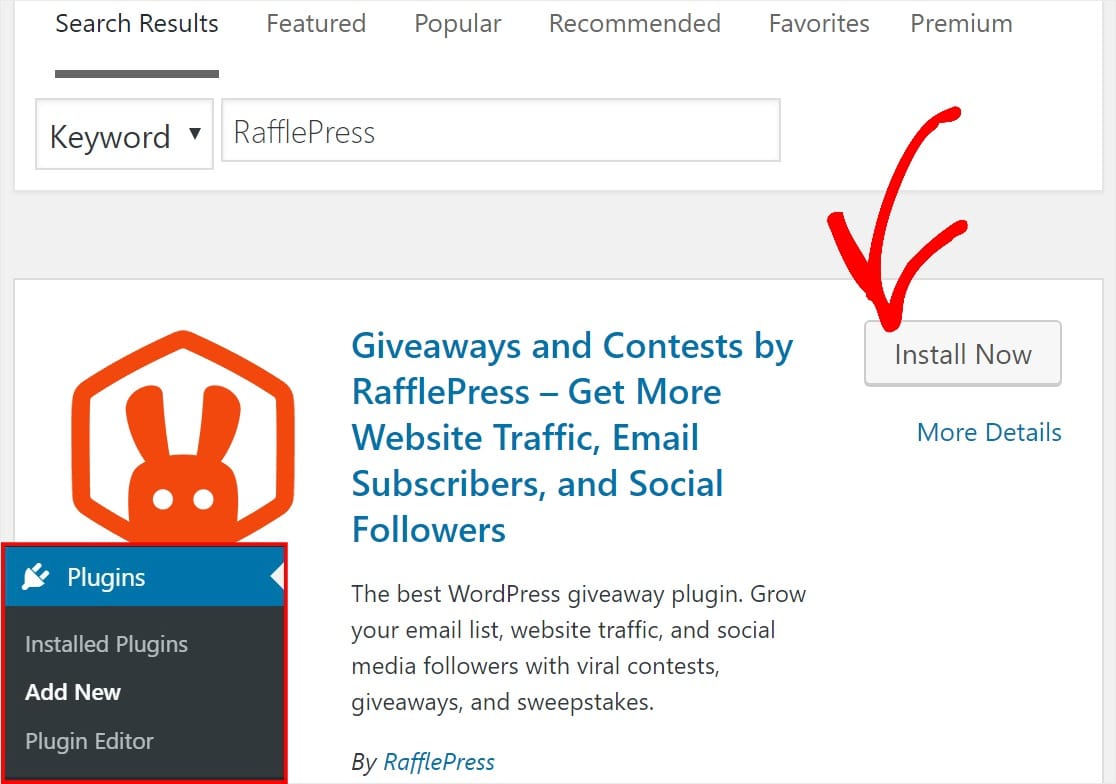
因此,既然您已经激活了插件,您就可以创建简单的赠品了。
第 2 步:创建您的第一个赠品
向下滚动页面并单击橙色的“创建您的第一个赠品”按钮。

接下来,为您的赠品命名并选择您要使用的预构建赠品模板。 对于本教程,我们将选择经典赠品。
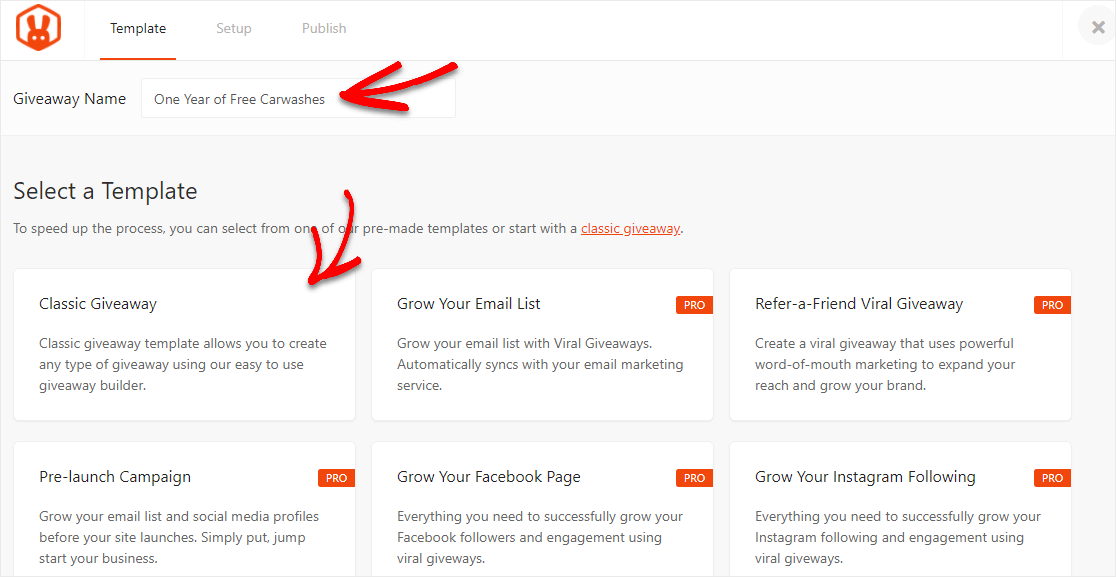
如果您想在举办赠品活动时专注于特定目标,RafflePress 的专业版可让您从许多额外(且高效)的预建赠品模板中进行选择,例如:
- 增加您的电子邮件列表
- 启动前活动
- 发展您的 Facebook 页面
- 增加你的 Instagram 关注
- 推荐朋友病毒式赠品
- 增加您的 Twitter 关注
- 发展您的 YouTube 频道
它们都是扩大观众群的绝佳方式。
第 3 步:在赠品中添加详细信息
现在您已经选择了模板,您需要添加在线比赛的所有详细信息。
首先,点击左侧面板上的铅笔框,为您的奖品提供标题和描述。 如果您需要一点帮助,请务必阅读有关经过验证的竞赛奖品创意的帖子!
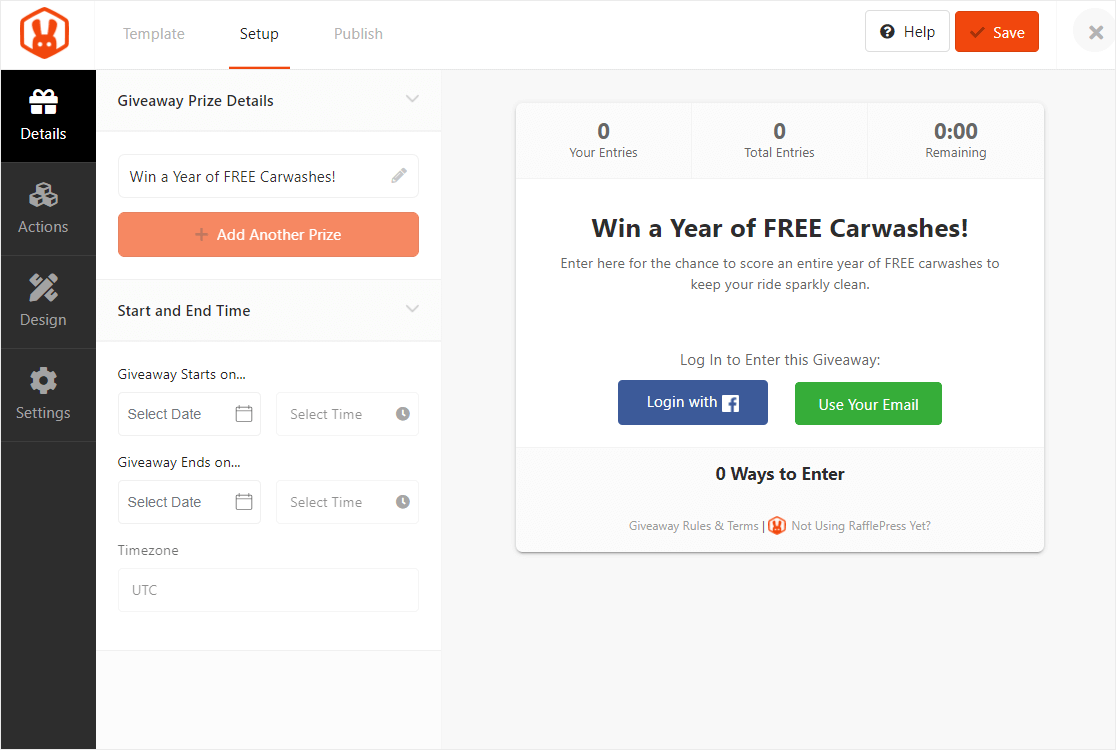
在此赠品奖品详情部分,您还可以:
- 单击+ 添加其他奖品按钮添加其他奖品
- 设置比赛的开始和结束日期
- 设置您的时区
第 4 步:为您的赠品添加操作和输入选项
RafflePress 非常适合 WordPress 比赛,因为它有大量的操作和输入方法供您为您的用户提供。 因此,您可以完全自定义您的赠品以匹配您的目标和网站的目标。
要添加动作并编辑其输入选项,请单击左侧面板上的动作选项卡。
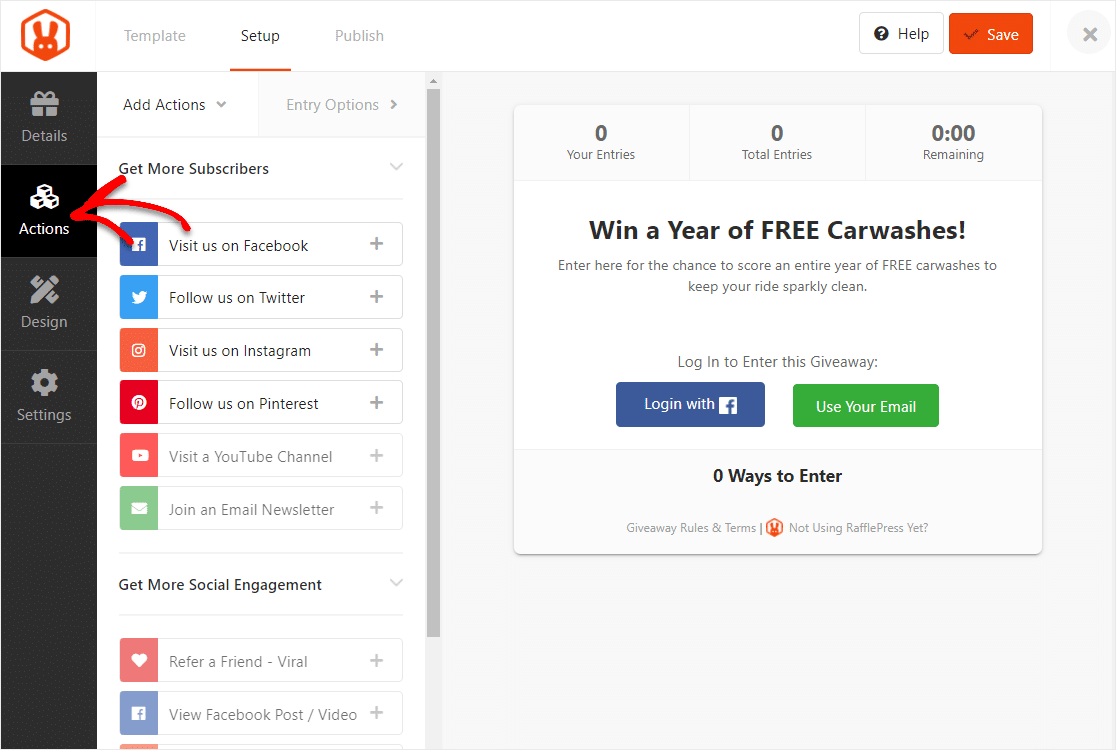
一些可能的在线增长目标和建议的进入选项操作是:
- 获得更多电子邮件订阅者 - 添加加入电子邮件通讯操作(专业版)。
- 获得更多社交媒体关注者 - 添加 Facebook、Twitter、Instagram、Pinterest 或 YouTube 操作。 Instagram 赠品是鼓励其他人立即标记朋友的好方法(专业版)。
- 增加社交参与度 — 添加推荐朋友(病毒式分享)操作或观看视频操作(专业版)。
- 增加您的网站流量 - 添加推文消息或访问页面操作。
- 从视频比赛中获取用户生成的内容 - 添加 Invent Your Own 操作。
当您举办赠品活动时,还有很多其他行动可供选择,但这些都是一些可以帮助您入门的可靠想法。 显然,该软件的专业版将为您提供更多选择。
而且,每个操作都有输入选项,一旦您单击该操作上的 + 符号,就可以自定义这些选项。 您可以更改操作的标题、选择某人通过完成该操作将获得的积分值、强制进入该操作、允许每日进入、输入相关 URL 等等。
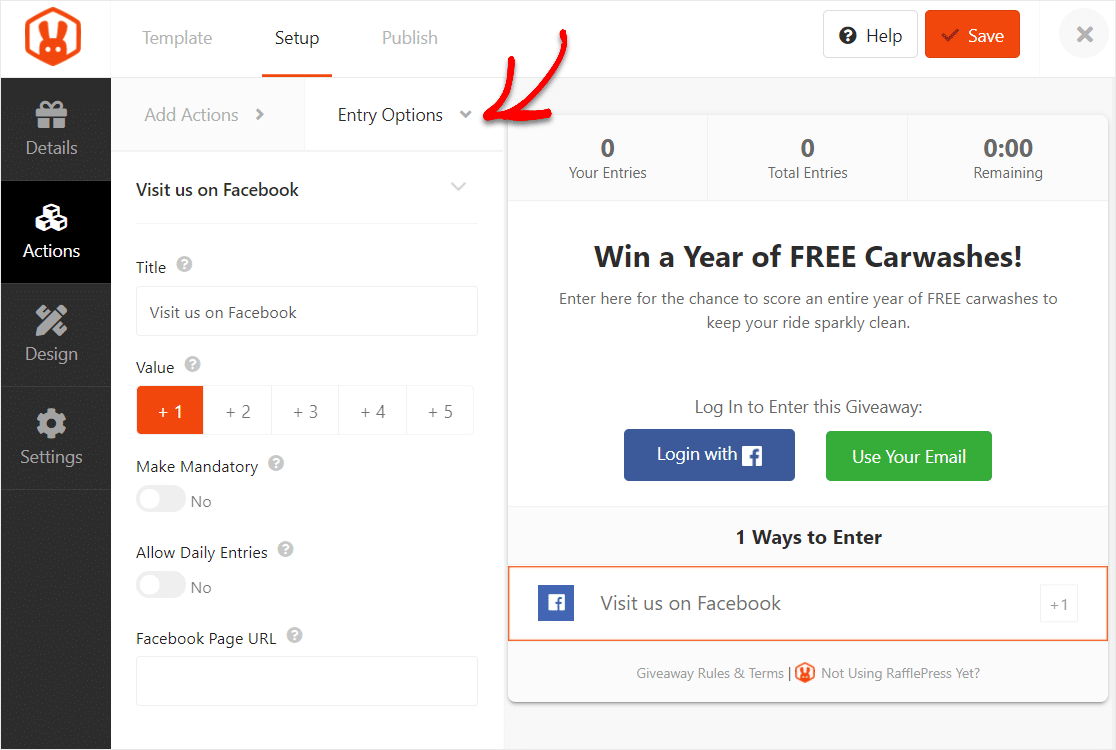
为了让您的赠品看起来更加光滑,如果您有 Pro 版,您可以在左侧的“设计”选项卡上自定义设计以匹配您品牌的颜色。
第 5 步:调整赠品设置
RafflePress 为您提供了许多选项,可以在设置面板中进一步调整您的赠品。
首先,输入您的比赛规则。 在我们调整任何其他设置之前,让我们这样做。
首先,单击带有齿轮图标的“设置”选项卡。 然后,选择赠品规则并单击橙色+ 生成规则按钮。
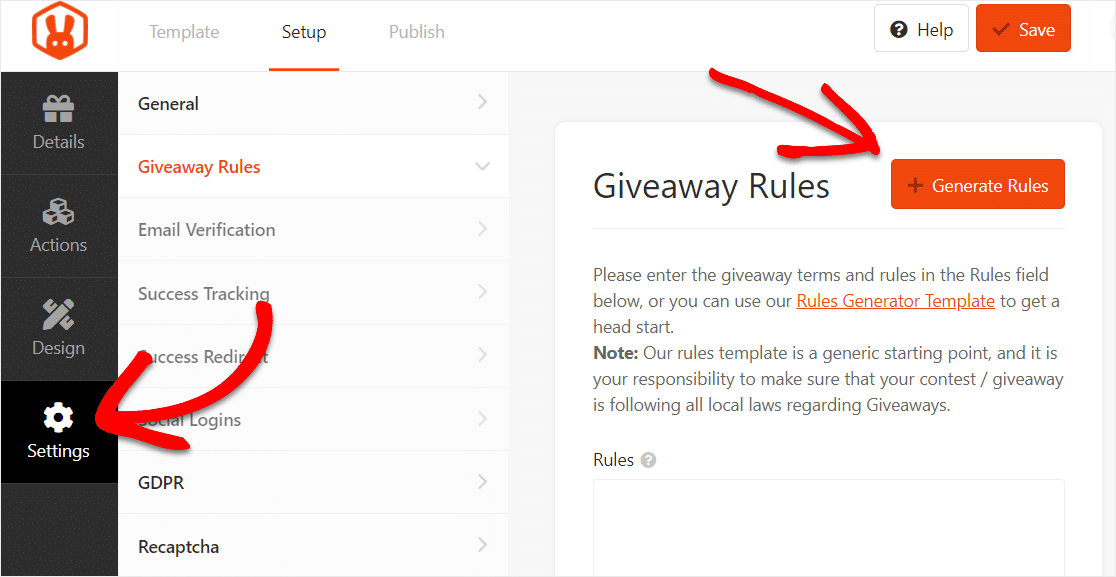
接下来,在弹出的页面上输入赠品的所有详细信息,然后单击生成器底部的“生成规则”按钮。
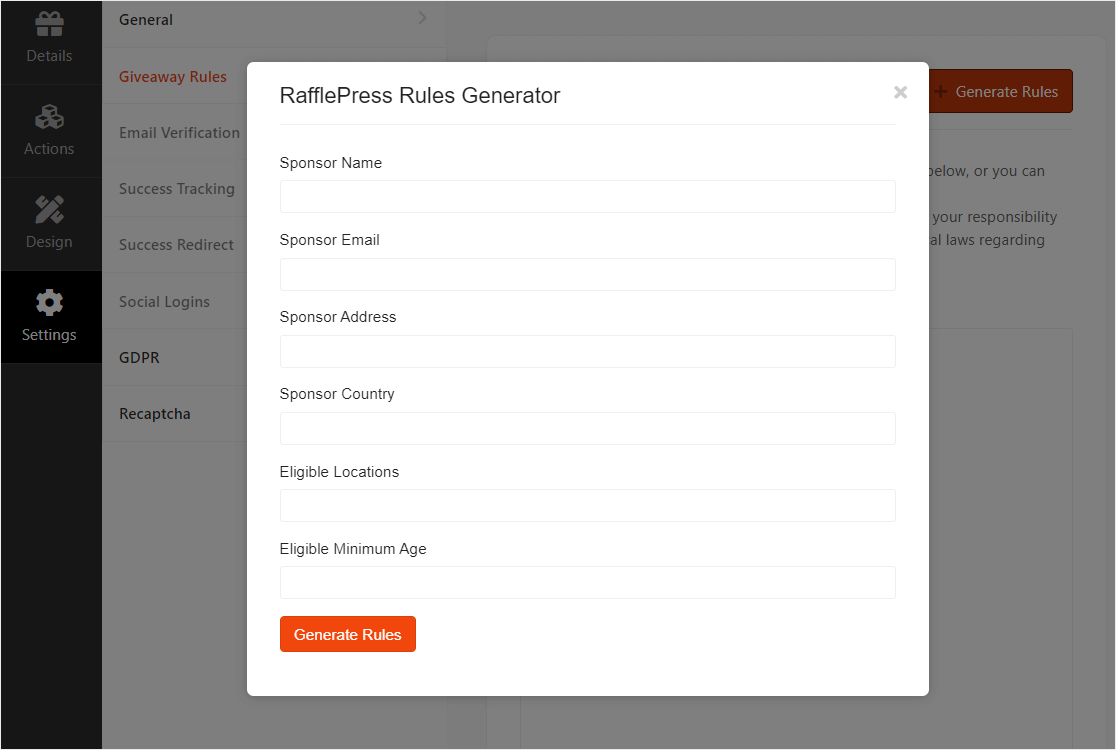
然后 RafflePress 将使用您输入的信息并生成基本的赠品指南和规则。
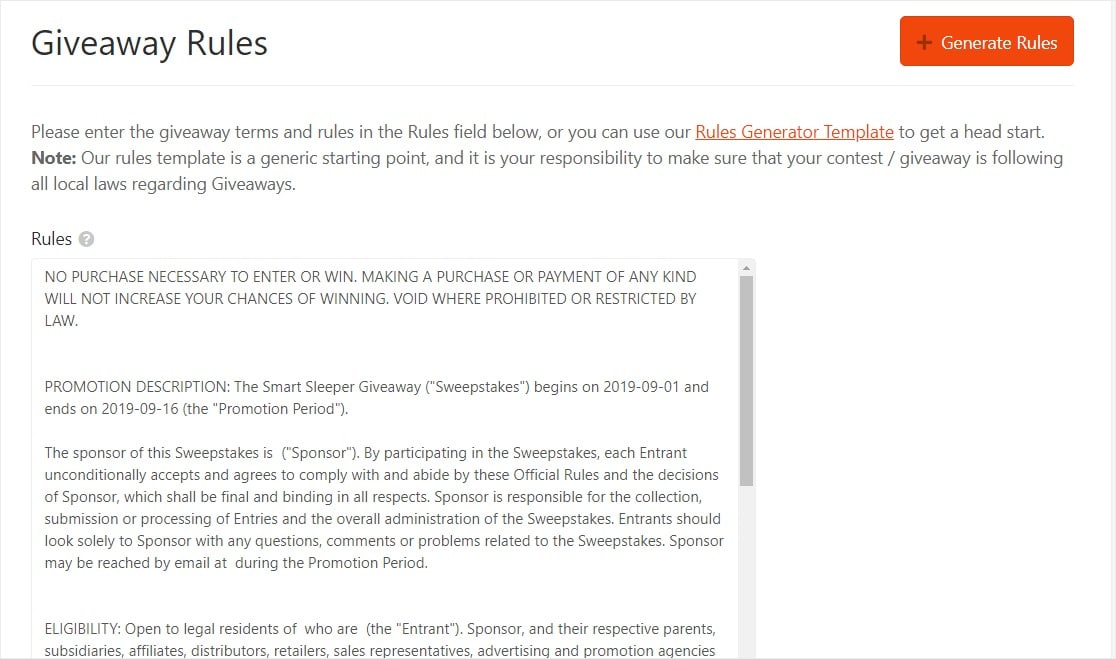
此外,在此设置页面上,您还可以执行许多其他操作,例如:
- 启用电子邮件验证
- 成功追踪
- 社交登录
- 显示您的赠品获奖者
- 成功重定向
- 和更多…
第 6 步:保存您的赠品
根据您的喜好自定义赠品的详细信息、操作、设计和设置后,请不要忘记单击右上角的“保存”按钮。
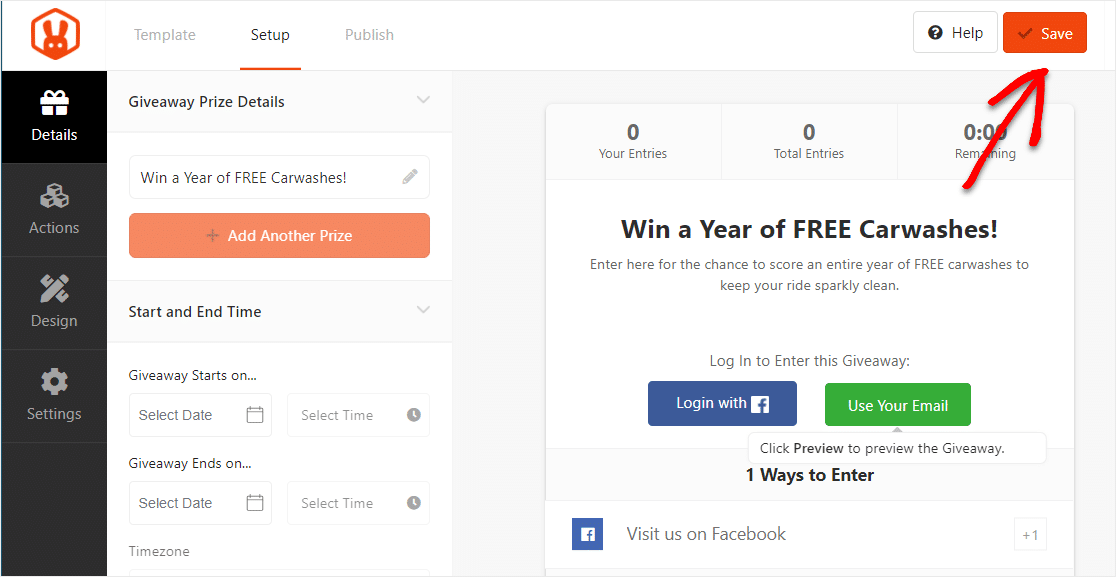
第 7 步:将赠品发布到您的 WordPress 网站
最后一步是在您的网站上发布您的赠品。 为此,RafflePress 提供了 3 个选项:
- RafflePress WordPress 块 – 在 WordPress 块编辑器的帖子或页面中嵌入赠品
- WordPress 简码 – 使用经典 WordPress 编辑器并使用简码嵌入赠品
- 赠品登陆页面 – 为您的赠品构建一个独立的登陆页面
在此示例中,我们使用 WordPress 块。
创建一个新页面或帖子,然后单击 + 图标以找到 RafflePress 小部件。
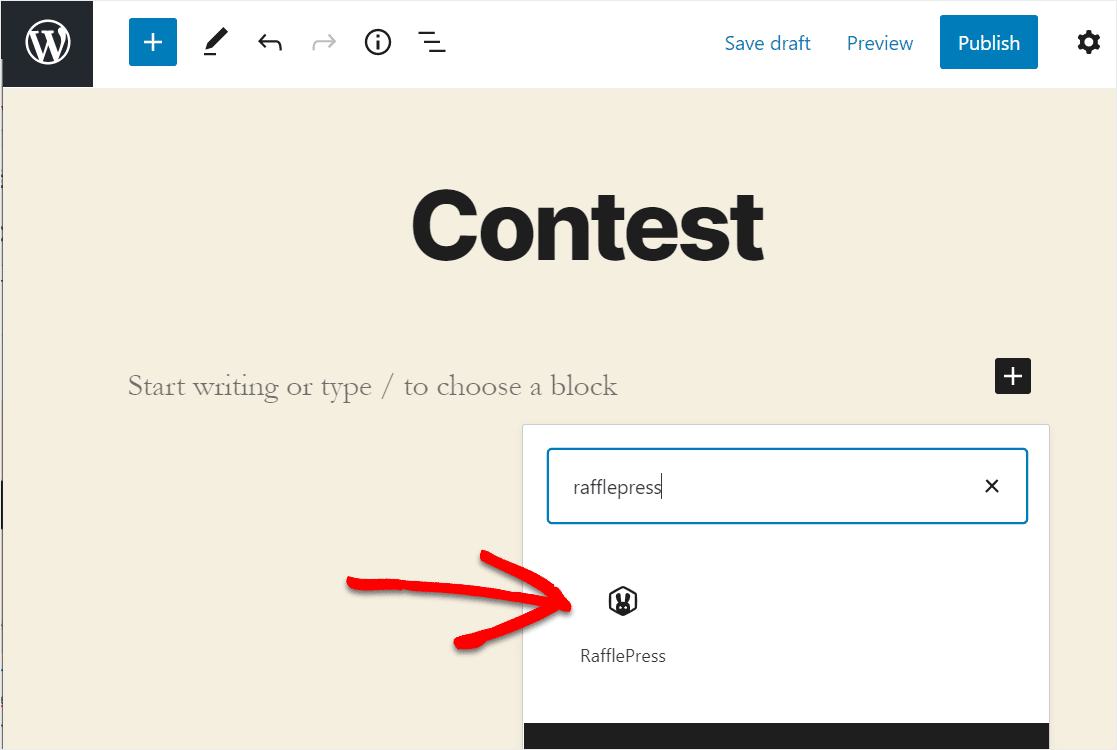
从列表中选择要嵌入 WordPress 网站的赠品。
现在单击右上角的“发布”按钮将赠品嵌入您的网站。
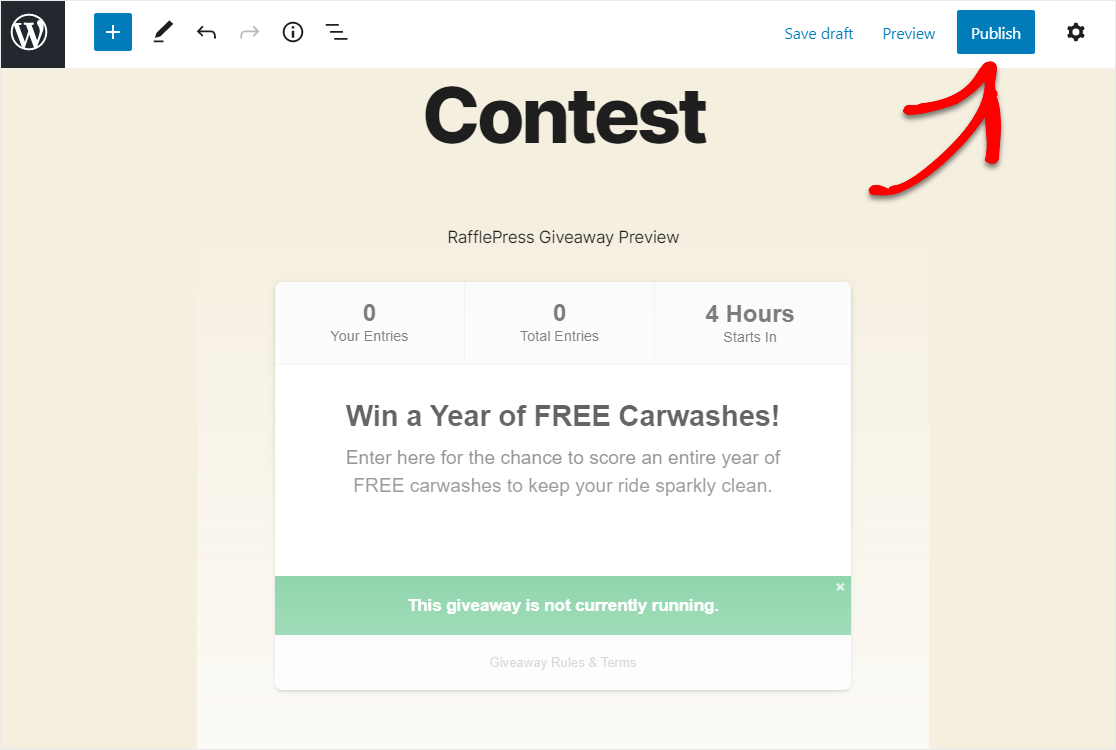
你有它。 您现在只需点击几下即可创建您的赠品,而无需知道任何代码。
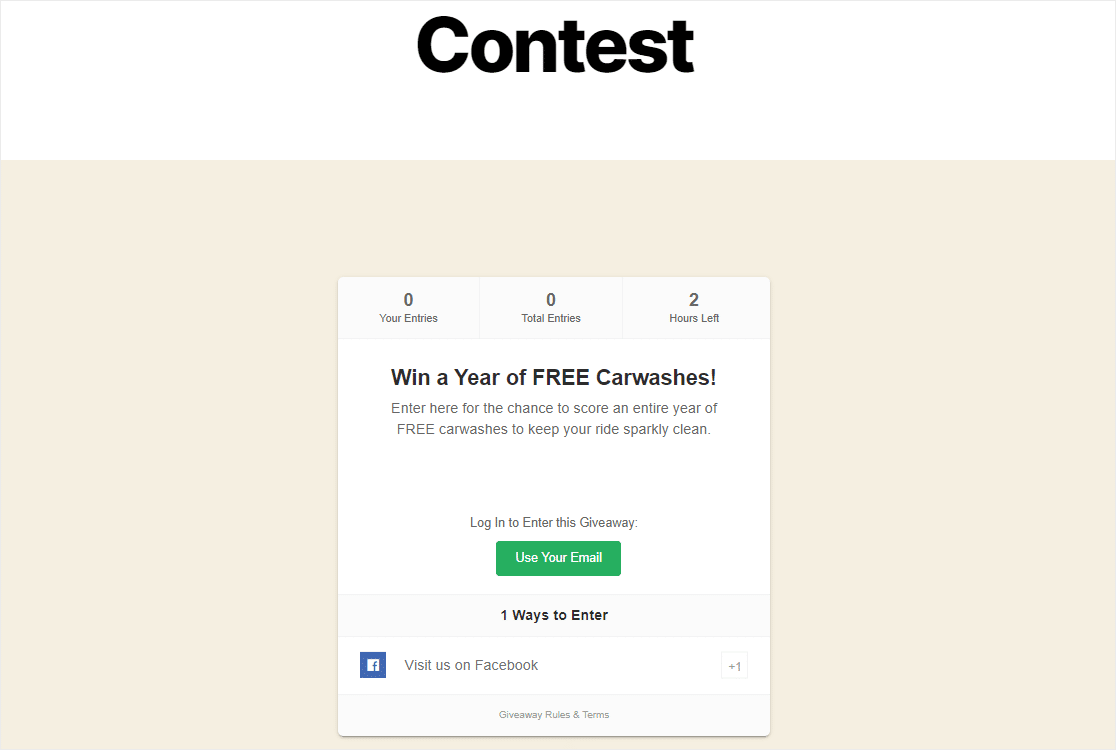
最后的想法
就在那里! 您现在知道如何在 WordPress 中创建竞赛报名表。
正在寻找专门用于构建在线竞赛和简单赠品的工具? WordPress 竞赛插件可以帮助您举办社交媒体竞赛、视频竞赛等。 查看我们关于创建免费赠品和竞赛的帖子,以查看大量选项。
你还在等什么? 立即开始使用最强大的 WordPress 表单插件。
不要忘记,如果您喜欢这篇文章,请在 Facebook 和 Twitter 上关注我们。